5、创建可选颜色调整图层,对黄,白进行调整,参数及效果如下图。这一步微调图片中的暖色,并给高光部分增加淡蓝色。

<图11>

<图12>

<图13>
6、创建可曲线调整图层,对RGB、红、绿、蓝通道进行调整,参数设置如图14- 17,效果如图18。这一步加强图片高光颜色,并给整体增加蓝色。

<图14>

<图15>
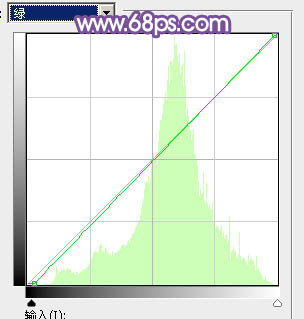
<图16>
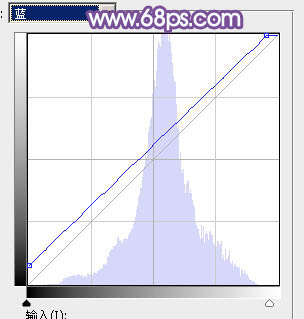
<图17>

<图18>
5、创建可选颜色调整图层,对黄,白进行调整,参数及效果如下图。这一步微调图片中的暖色,并给高光部分增加淡蓝色。

<图11>

<图12>

<图13>
6、创建可曲线调整图层,对RGB、红、绿、蓝通道进行调整,参数设置如图14- 17,效果如图18。这一步加强图片高光颜色,并给整体增加蓝色。

<图14>

<图15>
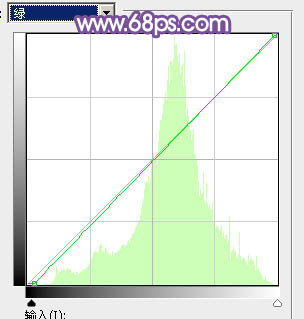
<图16>
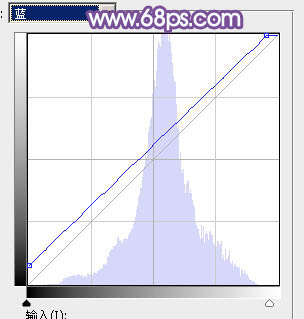
<图17>

<图18>